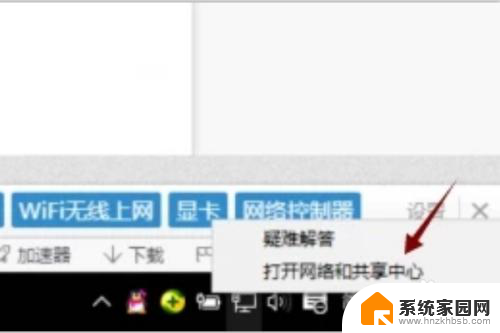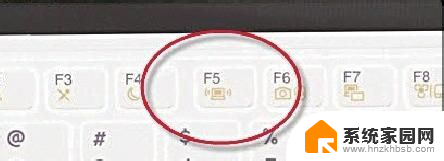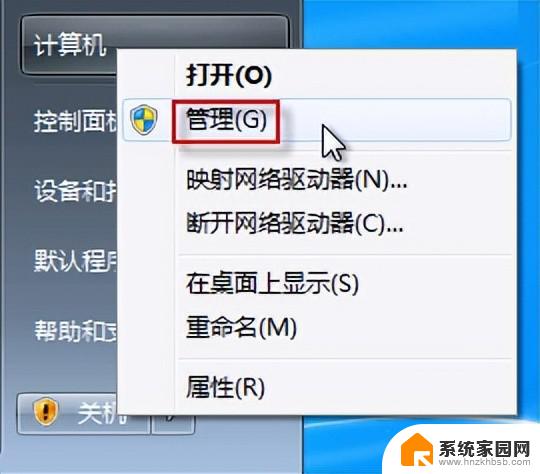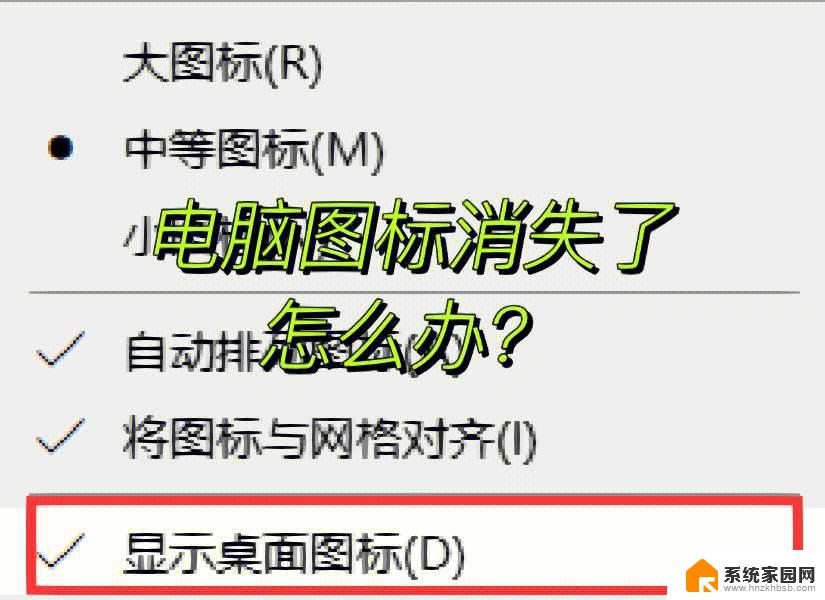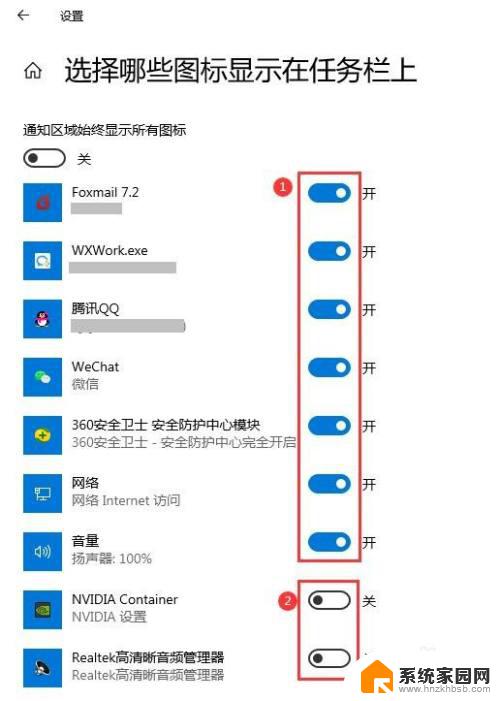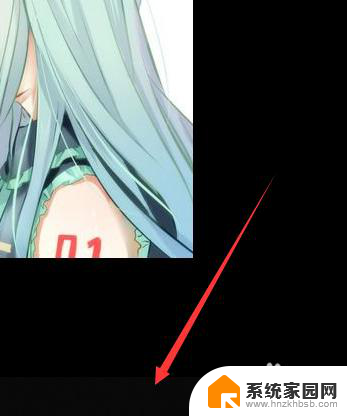电脑右下角没有wifi显示,如何连接 电脑任务栏无线网络连接图标不见了怎么处理
更新时间:2025-04-10 13:55:48作者:jiang
当我们使用电脑时,有时会遇到一些网络连接的问题,比如在电脑右下角没有WiFi显示的情况下,该如何连接网络呢?又或者是发现电脑任务栏上的无线网络连接图标不见了,应该怎么处理呢?在这种情况下,我们可以通过一些简单的方法来解决这些问题,让我们的电脑重新连接到网络,接下来我将为大家介绍一些解决办法。
具体方法:
1.如图所示,正常情况下。在任务栏的右下角一般会有个无线网络连接的图标,但现在没有了;
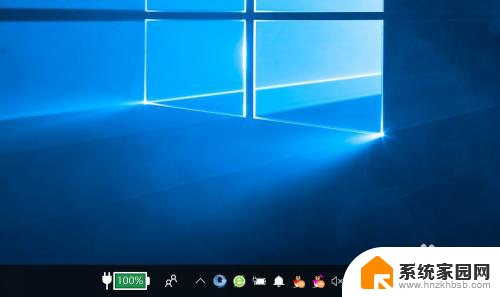
2.我们右击下方任务栏的空白处;
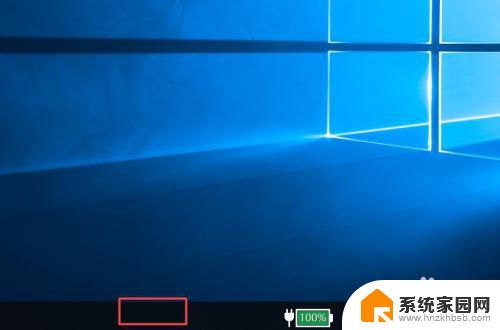
3.弹出的界面,我们点击任务栏设置;
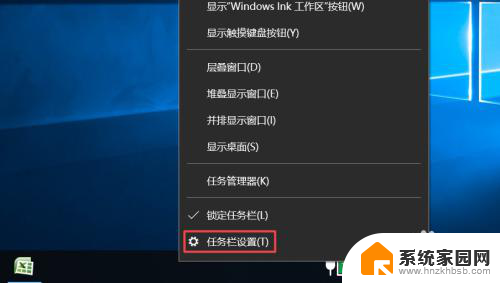
4.弹出的界面,我们下滑右面的界面;
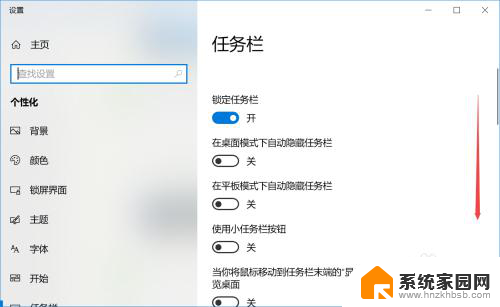
5.然后我们点击选择哪些图标显示在任务栏上;
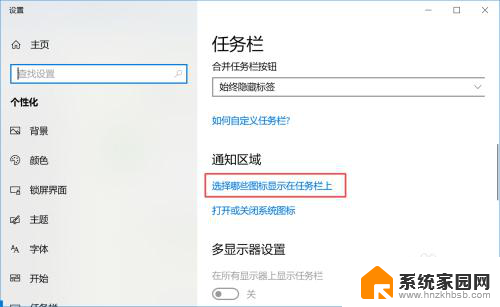
6.弹出的界面,我们可以看到网络的开关是关闭着的。我们向右滑动这个开关;
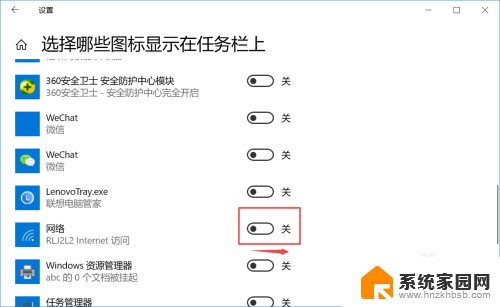
7.向有滑动打开后如图所示,之后我们就可以看到在任务栏右下方看到无线网络的图标了。如图所示。
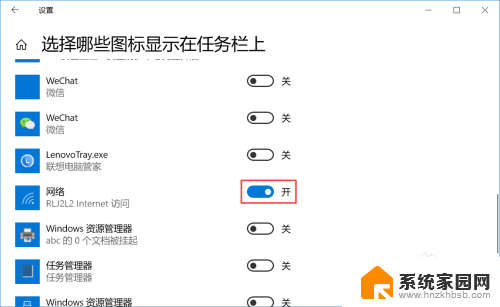
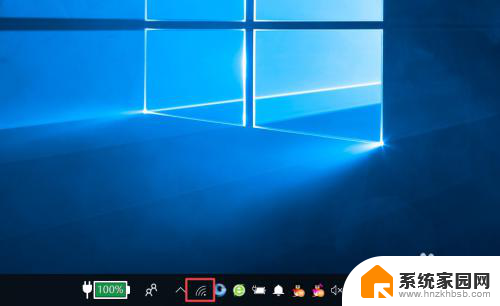
以上就是电脑右下角没有wifi显示,如何连接的全部内容,有遇到这种情况的用户可以按照小编的方法来进行解决,希望能够帮助到大家。